Android Wearスマートウォッチ版Android 5.0.1 Lollipopの新機能の1つに、Android Wearアプリからスクリーンショットが撮影できるようになりました。
これまでのAndroid Wearスマートウォッチのスクリーンショット撮影方法
Android Wearスマートウォッチのスクリーンショットを撮影するには、これまではSamsung Gear Live(Android Wear)の画面のスクリーンショットを撮る方法。のようにADBデバッグをオンにしてAndroid SDKを使うなど面倒でした。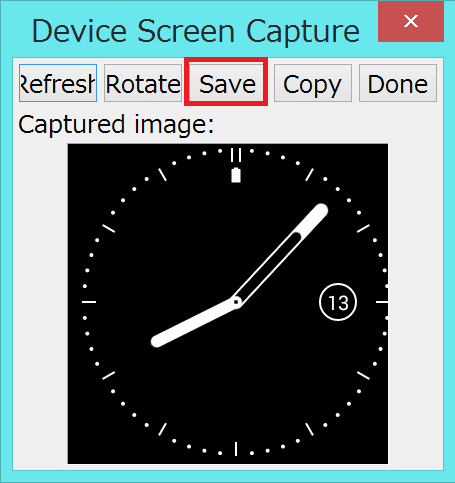
Moto360に至っては、microUSBポートが存在しないためBluetooth経由でデバッグモードをオンにしてでスクリーンショットを撮影する必要がありますが、転送速度が遅くスクリーンショット1枚を撮影するのにかなり時間がかかっていました。
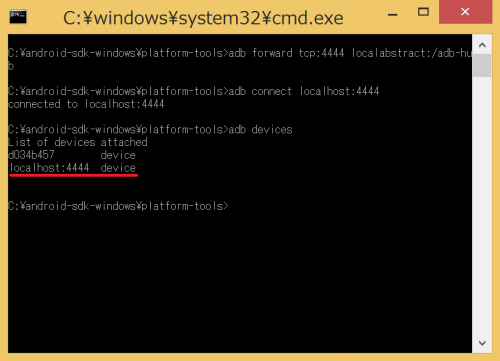
Android Wearスマートウォッチ版Android 5.0.1 Lollipopでは、これらの煩雑な作業をせずにスクリーンショットが撮影可能になっています。
Android Wearスマートウォッチ版Android 5.0.1 Lollipopでのスクリーンショット撮影方法
ここからは、Android Wearスマートウォッチ版Android 5.0.1 Lollipopでのスクリーンショット撮影方法を紹介します。なお、今回はMoto360のスクリーンショットを撮影しています。
Android Wearアプリを起動して、右上のメニューアイコンをタップします。
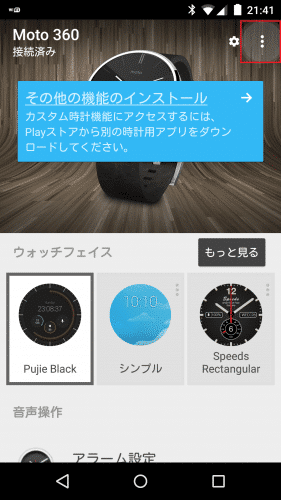
「ウェアラブルでスクリーンショットを..」をタップします。
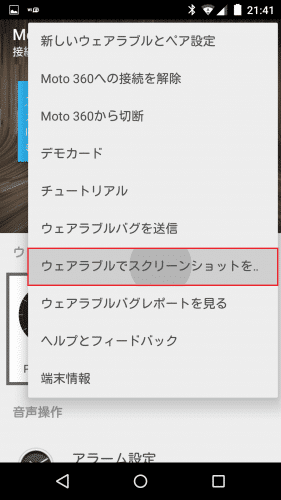
「スクリーンショットのリクエストを送信しました」と表示され、ステータスバーにAndroid Wearスマートウォッチのアイコンが表示されれば、スクリーンショットの撮影は成功です。
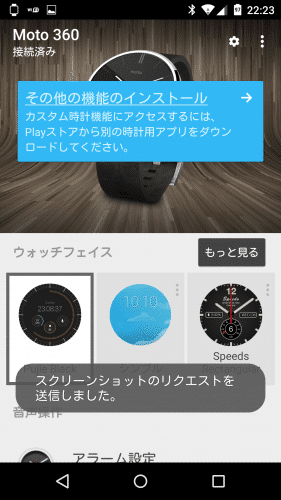
ただし、Android Wear版Android 5.0.1 Lollipopでは、撮影したスクリーンショットをすぐに確認することができません。撮影したスクリーンショットをすぐに確認できれば、より便利になるので今後のアップデートで改善してほしいところです。
通知領域を開き、「ウェアラブルのスクリーンショ..」をタップします。
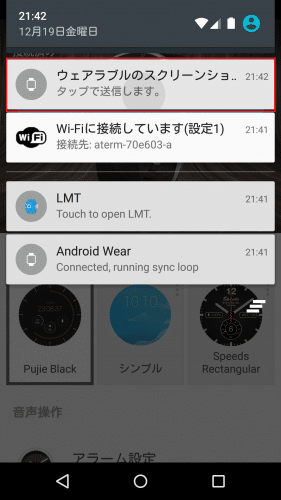
撮影したスクリーンショットは、アプリ経由で送る必要があります。ここではInboxを選択しました。
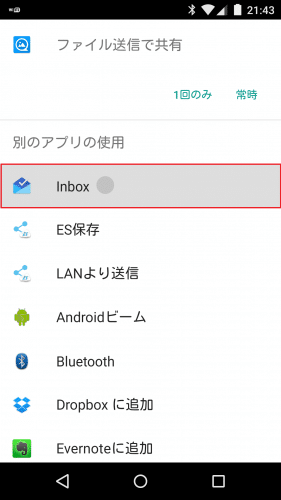
Inboxに添付されて初めてスクリーンショットを確認できます。あとは他のアドレスや自分自身に送ってスクリーンショットをダウンロードすればOKです。
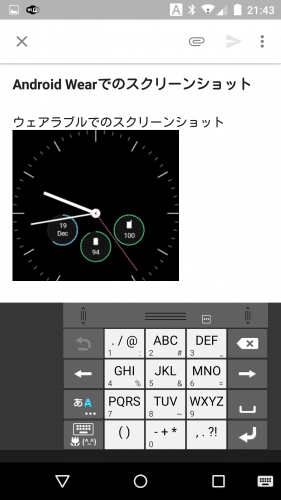
実際に撮影されたスクリーンショットはこちら。Moto360の環境光センサー部分は含まれていませんね。
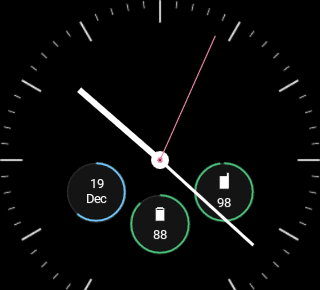
Android 5.0.1にアップデートして、以前よりもAndroid Wearスマートウォッチの撮影は簡単になりましたが、撮影してすぐに確認できなかったり、ファイル名を指定できない(全てscreen.pngになる)などまだ不便な点もあります。
Androidスマホやタブレットのようにその場でスクリーンショットの確認ができて、ファイル名も撮影した日時などになり、ペアリングしているAndroidデバイスのストレージに保存されればかなり便利なので、今後のアップデートで改善を期待したいです。
Android Wear版Android 5.0.1 Lollipopで、Android Wearアプリからスクリーンショットを撮影する方法は以上です。